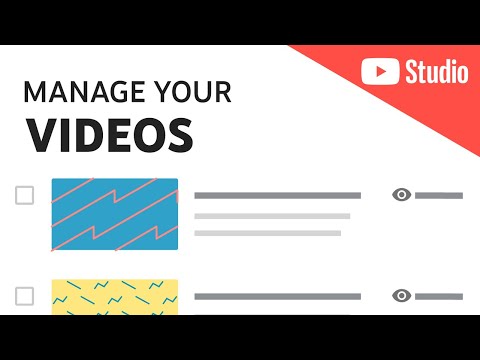Το Google Chrome είναι ένα δημοφιλές πρόγραμμα περιήγησης στο Διαδίκτυο. Στο Google Chrome, υπάρχει ένα εργαλείο που οι χρήστες μπορούν να ενεργοποιήσουν για να τους βοηθήσουν να βρουν συγκεκριμένες λέξεις ή φράσεις σε ιστοσελίδες. Ονομάζεται εργαλείο εύρεσης και μπορεί να ενεργοποιηθεί με δύο διαφορετικούς τρόπους.
Βήματα
Μέθοδος 1 από 2: Χρησιμοποιώντας το ποντίκι σας για να ανοίξετε το εργαλείο εύρεσης

Βήμα 1. Μεταβείτε στην ιστοσελίδα στην οποία θέλετε να πραγματοποιήσετε αναζήτηση
Μόλις ανοίξετε το Chrome, πληκτρολογήστε τη διεύθυνση URL της ιστοσελίδας στη γραμμή διευθύνσεων και πατήστε ↵ Enter. Αφήστε τη σελίδα να φορτωθεί πλήρως πριν κάνετε το επόμενο βήμα.

Βήμα 2. Κάντε κλικ στο εικονίδιο του οδηγού
Κάντε κλικ στις τρεις οριζόντιες γραμμές στην επάνω δεξιά πλευρά της σελίδας του προγράμματος περιήγησης. Αυτό πρέπει να βρίσκεται κάτω από το κουμπί "X" που κλείνει το πρόγραμμα περιήγησης, εάν χρησιμοποιείτε υπολογιστή. Όταν τοποθετείτε το δείκτη του ποντικιού πάνω του, θα πρέπει να εμφανιστεί κείμενο που λέει "Προσαρμογή και έλεγχος του Google Chrome".

Βήμα 3. Εντοπίστε και κάντε κλικ στην επιλογή "Εύρεση"
Μόλις κάνετε κλικ στην επιλογή "Εύρεση", το αναπτυσσόμενο μενού θα πρέπει να εξαφανιστεί και αντί αυτού, ένα μικρό πλαίσιο κειμένου θα εμφανιστεί κάτω από τη γραμμή διευθύνσεων. Μέσα στο πλαίσιο κειμένου πρέπει να υπάρχει μια γραμμή αναζήτησης, πάνω και κάτω βέλη και ένα "X".

Βήμα 4. Πληκτρολογήστε τη λέξη ή τη φράση που θέλετε να βρείτε στην ιστοσελίδα
Εάν δεν έχετε χρησιμοποιήσει ποτέ το εργαλείο Εύρεση, τότε τίποτα δεν θα πληκτρολογηθεί σε αυτό. Ωστόσο, εάν έχετε, τότε θα πρέπει να διαγράψετε τη λέξη ή τη φράση που πληκτρολογείτε αυτήν τη στιγμή.
Μπορείτε να πατήσετε ↵ Enter όταν ολοκληρώσετε την πληκτρολόγηση, αλλά δεν είναι απαραίτητο για να λειτουργήσει η λειτουργία αναζήτησης. Αφού ολοκληρώσετε την πληκτρολόγηση, το Chrome θα αναζητήσει αυτόματα τον όρο

Βήμα 5. Εξετάστε πόσες φορές η λέξη ή η φράση σας βρίσκεται στη σελίδα
Αφού πληκτρολογήσετε τον όρο, το Chrome θα επισημάνει κάθε παρουσία που χρησιμοποιείται σε αυτήν την ιστοσελίδα. Για παράδειγμα, η λειτουργία αναζήτησης θα βάλει "1 από 20" στη δεξιά πλευρά του πλαισίου αναζήτησης, λέγοντάς σας πόσες φορές βρέθηκε ο όρος.
- Μπορείτε να κάνετε κλικ στα επάνω και κάτω βέλη για κύλιση κάθε φορά που χρησιμοποιείται η λέξη ή η φράση.
- Η τρέχουσα παρουσία που σας δείχνει, καθώς πιέζετε τα βέλη, θα αλλάξει από την επισήμανση με κίτρινο σε την ένδειξη με πορτοκαλί.

Βήμα 6. Κλείστε το εργαλείο Εύρεση κάνοντας κλικ στο "X" ή πατώντας το πλήκτρο Escape (Esc)
Όταν τελειώσετε με τη χρήση του εργαλείου, μπορείτε να χρησιμοποιήσετε οποιαδήποτε από αυτές τις μεθόδους για να το κλείσετε. Τα κυριότερα σημεία του όρου αναζήτησής σας θα εξαφανιστούν όταν κλείσει.
Μέθοδος 2 από 2: Χρήση εντολών πληκτρολογίου για να ανοίξετε το εργαλείο εύρεσης

Βήμα 1. Αναδείξτε την ιστοσελίδα στην οποία θέλετε να πραγματοποιήσετε αναζήτηση
Με το άνοιγμα του Google Chrome, πληκτρολογήστε τη διεύθυνση URL της ιστοσελίδας στη γραμμή διευθύνσεων. Δώστε χρόνο στη σελίδα να φορτωθεί πλήρως πριν προχωρήσετε στο επόμενο βήμα.

Βήμα 2. Χρησιμοποιήστε τα πλήκτρα στο πληκτρολόγιο για να ενεργοποιήσετε το εργαλείο Εύρεση
Ανάλογα με το αν χρησιμοποιείτε υπολογιστή (δηλαδή υπολογιστή Windows) ή Mac, τα κλειδιά που πρέπει να πατήσετε διαφέρουν:
- Σε υπολογιστή, πρέπει να πατήσετε τα πλήκτρα Ctrl+F.
- Σε Mac, πρέπει να πατήσετε ταυτόχρονα τα ⌘ Command+F.

Βήμα 3. Εντοπίστε τη γραμμή αναζήτησης που εμφανίζεται στην επάνω δεξιά γωνία του προγράμματος περιήγησής σας
Η γραμμή αναζήτησης θα προεξέχει από τη γραμμή πλοήγησης του Chrome, κόβοντας στην επάνω δεξιά γωνία της ιστοσελίδας.

Βήμα 4. Πληκτρολογήστε τη λέξη ή τη φράση που πρέπει να εντοπίσετε στην ιστοσελίδα
Η γραμμή αναζήτησης θα είναι κενή εάν δεν έχετε χρησιμοποιήσει ποτέ το εργαλείο Εύρεση, αλλά εάν το έχετε χρησιμοποιήσει, τότε θα πρέπει να διαγράψετε τον όρο που πληκτρολογήσατε αυτήν την περίοδο από την τελευταία φορά που τον χρησιμοποιήσατε.
Δεν είναι απαραίτητο να πατήσετε ↵ Enter όταν ολοκληρώσετε την πληκτρολόγηση, επειδή το Chrome θα αναζητήσει αυτόματα τον όρο καθώς πληκτρολογείτε

Βήμα 5. Κάντε κύλιση σε όλες τις φορές που η λέξη ή η φράση σας βρίσκεται στη σελίδα
Μόλις πληκτρολογήσετε τον όρο, το Chrome θα επισημάνει κάθε παρουσία που χρησιμοποιείται σε αυτήν την ιστοσελίδα. Για παράδειγμα, η λειτουργία αναζήτησης θα βάλει "1 από 20" στη δεξιά πλευρά του πλαισίου αναζήτησης, λέγοντάς σας πόσες φορές βρέθηκε ο όρος.
- Μπορείτε να κάνετε κλικ στα επάνω και κάτω βέλη για κύλιση κάθε φορά που χρησιμοποιείται η λέξη ή η φράση.
- Καθώς πατάτε τα βέλη, η τρέχουσα παρουσία που εμφανίζει θα αλλάξει από το να επισημανθεί με κίτρινο χρώμα και να επισημανθεί με το πορτοκαλί.

Βήμα 6. Κλείστε το εργαλείο Εύρεση κάνοντας κλικ στο "X" ή πατώντας το πλήκτρο Escape (Esc)
Όταν τελειώσετε με τη χρήση του εργαλείου, μπορείτε να χρησιμοποιήσετε οποιαδήποτε από αυτές τις μεθόδους για να το κλείσετε. Τα κυριότερα σημεία του όρου αναζήτησής σας θα εξαφανιστούν όταν κλείσει.